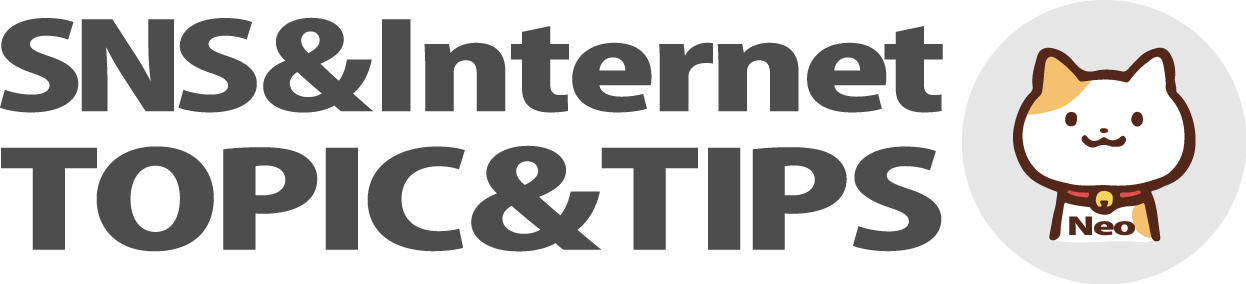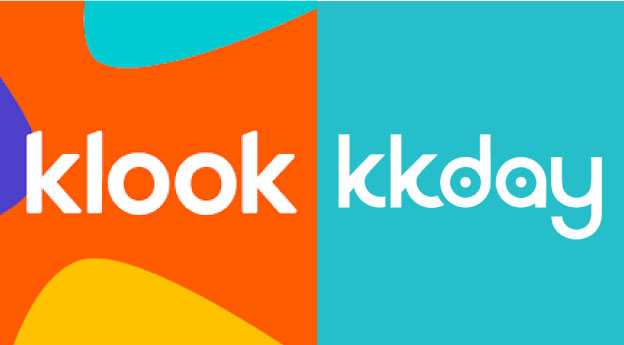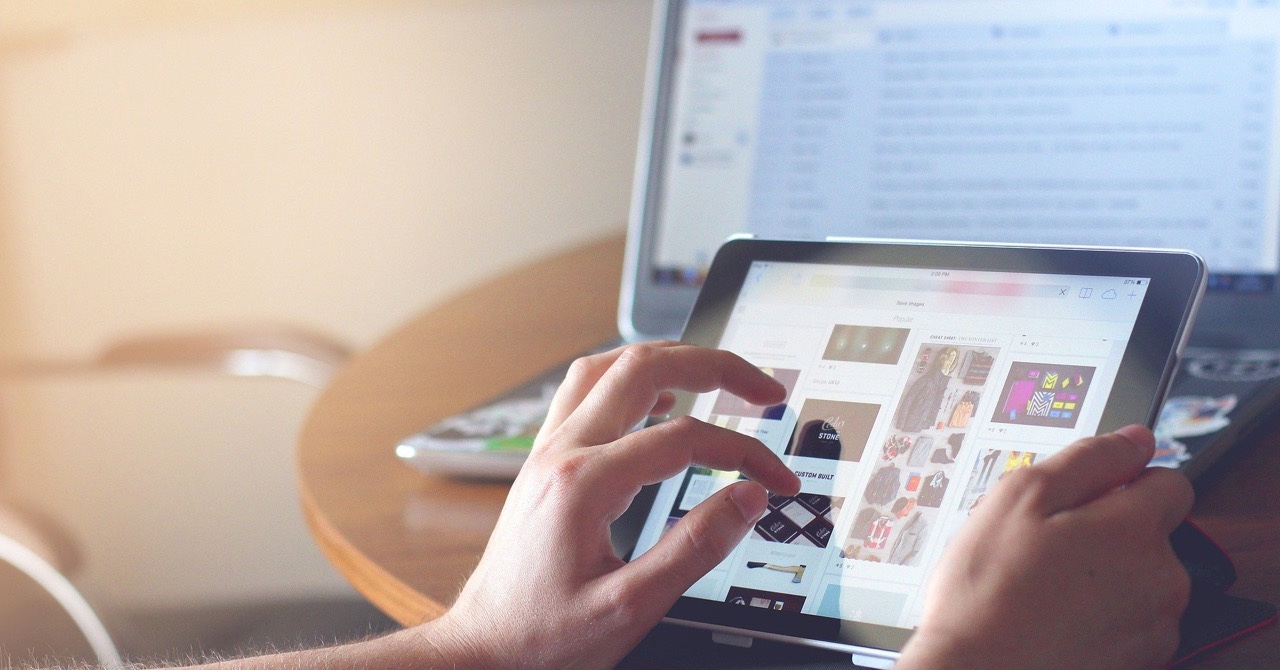iPhone/Android/PCからオープンチャットのコメントを検索する方法
オープンチャットのルーム内のコメント機能は、公式では実装されていませんが、外部に一度トーク履歴を送信することによって、iPhone/Android/PCで検索する方法を、それぞれ解説していきます。
オープンチャットのコメントは、サーバーの負荷の問題から、180日で削除されて、それ以前の過去ログを読むことができなくなってしまいますが、コメントの検索をしたいと思うときは、トーク履歴の保存をする必要もある状況が多いと思うので、今回、解説する方法でトークを検索する場合、外部にトーク履歴を送信するので、ついでにバックアップも取れて一石二鳥です。
今回のTIPSでは、こんなことにお困りのお悩みが解決できます。
[chat face=”toi.png” name=”LINEユーザー” align=”left” border=”green” bg=”none”]
お悩み1
過去に出ていた気になる情報をもう一度読みたい。
[/chat]
[chat face=”toi.png” name=”LINEユーザー” align=”left” border=”green” bg=”none”]
お悩み2
ハンドルネームでコメントを検索して、メンバーさんの過去のコメントを読みたい。
[/chat]
[chat face=”toi.png” name=”LINEユーザー” align=”left” border=”green” bg=”none”]
お悩み3
参加してくれたメンバーさんが、いつ入室したのか知りたい。
[/chat]
[chat face=”toi.png” name=”LINEユーザー” align=”left” border=”green” bg=”none”]
お悩み4
ある日付のコメントをまとめて読みたい。
[/chat]
[chat face=”neo.png” name=”Neo” align=”right” border=”green” bg=”green”]
トーク履歴の送信でコメントを保存することで、すべて解決できます。
[/chat]
iPhoneからオープンチャットのコメントを検索する方法
iPhoneでコメントを検索する方法【無料アプリ/iテキストを使う】
トーク履歴を開くための無料アプリiテキストをダウンロードする
まず初めにテキストを検索するための、無料のテキスト編集アプリをインストールします。
テキストエディタアプリは、長文を編集するとすぐに固まってしまい、オプチャのコメントを検索しようとすると、フリーズして動かなくなってしまう場合が多いので、長文の編集につよい、iテキストという無料アプリがオススメです。
トーク履歴を送信でiテキストで開く
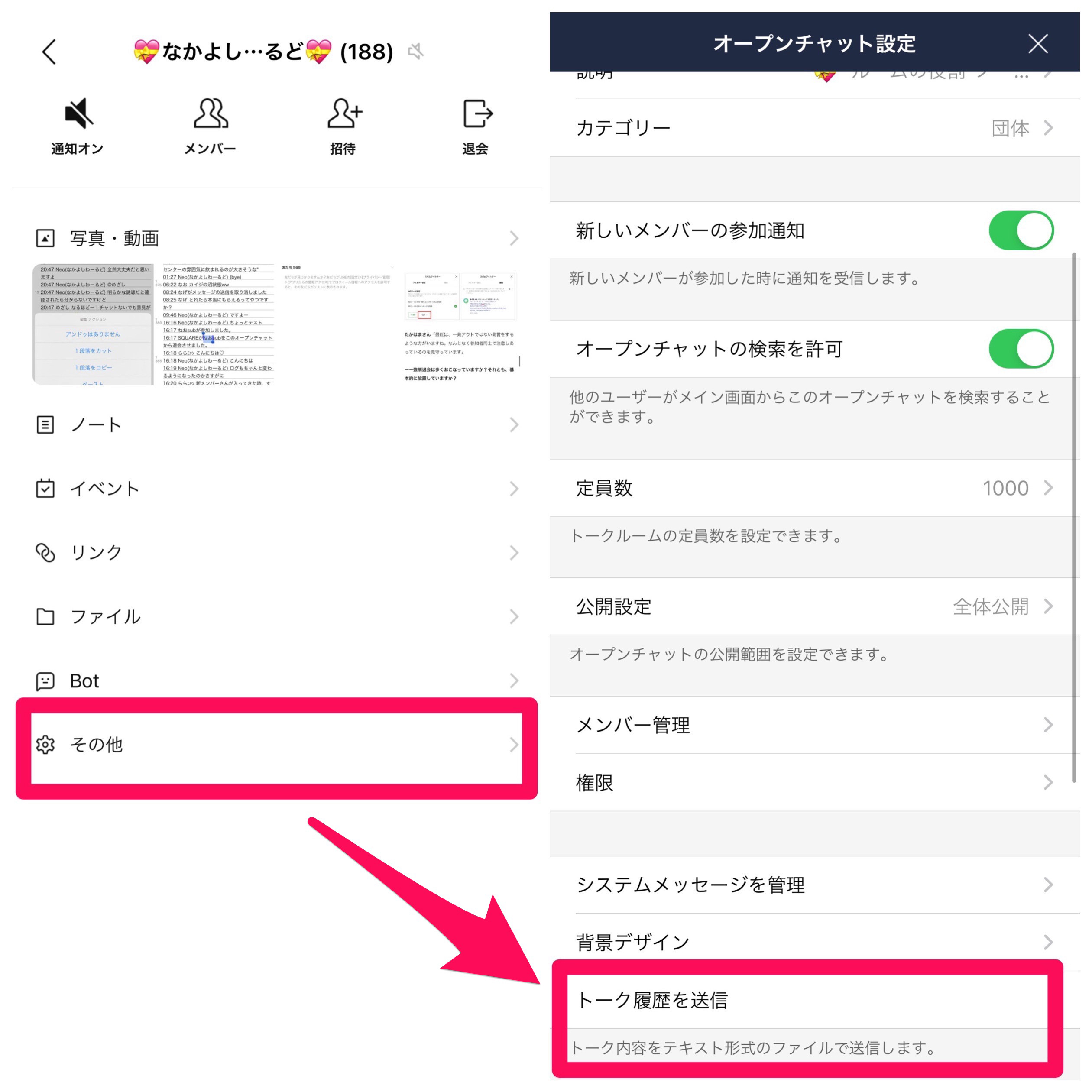
トーク履歴を送信で”iテキスト”を選択
テキストを開いたら編集で検索
トーク履歴をiテキストで開いたら、下のタブにある編集をタップ、検索でコメントやHNの検索ができます。
Androidでコメントを検索する方法【無料アプリ/Jota Text Editorを使う】
トーク履歴を開くためのアプリJota Text Editorをダウンロードする
Androidの場合も、テキストを検索するための、無料アプリJota Text Editorをインストールします。
トーク履歴を送信で自分のメールに送信
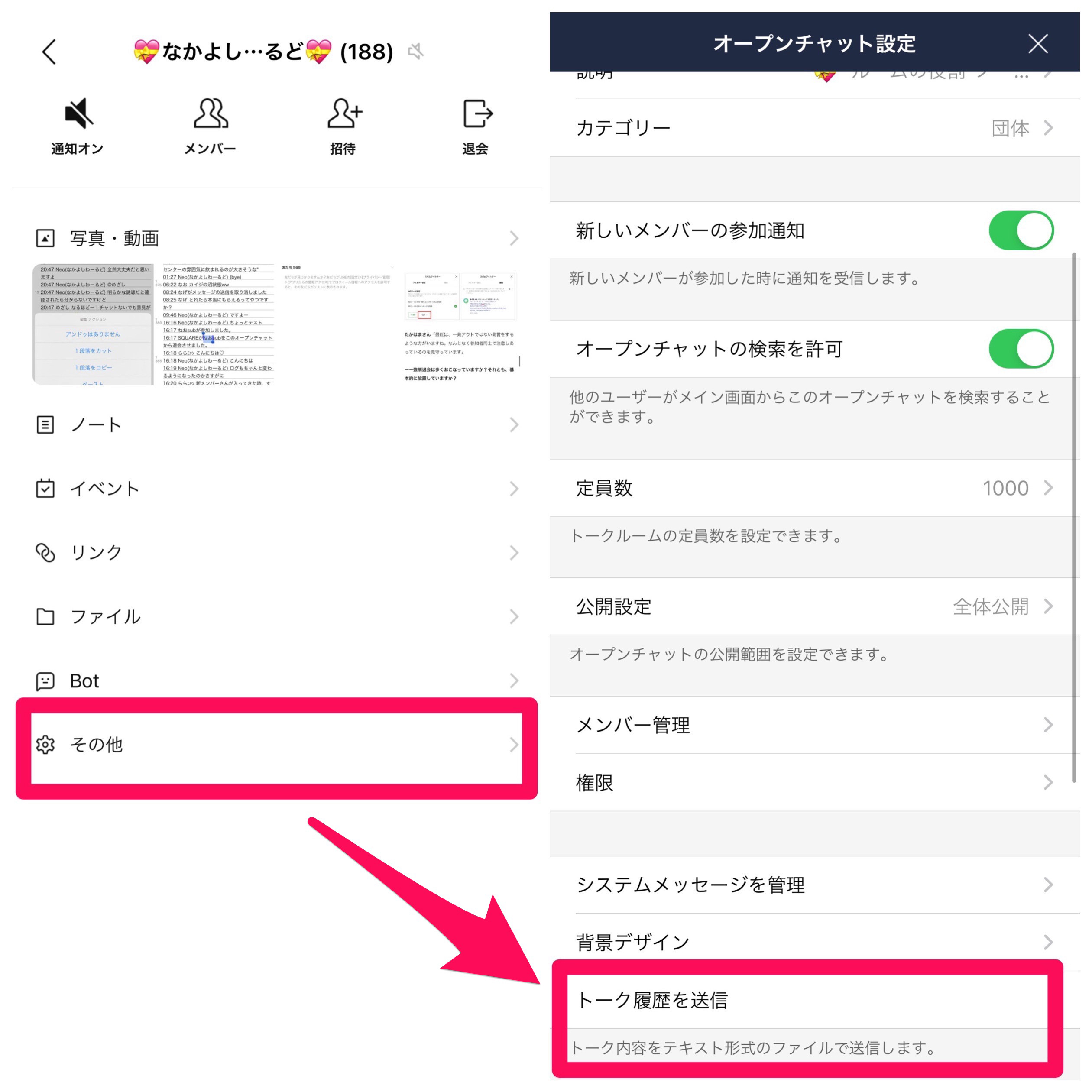
トーク履歴を送信で、自分のメールアドレスに送信します。
Jota Text Editorでテキストファイルを開く
テキストファイルを送信したメールを開き、添付されているトーク履歴のテキストファイルを、Jota Text Editorで開きます。
テキストを開いたら編集で検索
トーク履歴を開いたら、検索でコメントやHNの検索ができます。
PCからオープンチャットのコメントを検索する方法
トーク履歴を送信で自分のメールに送信
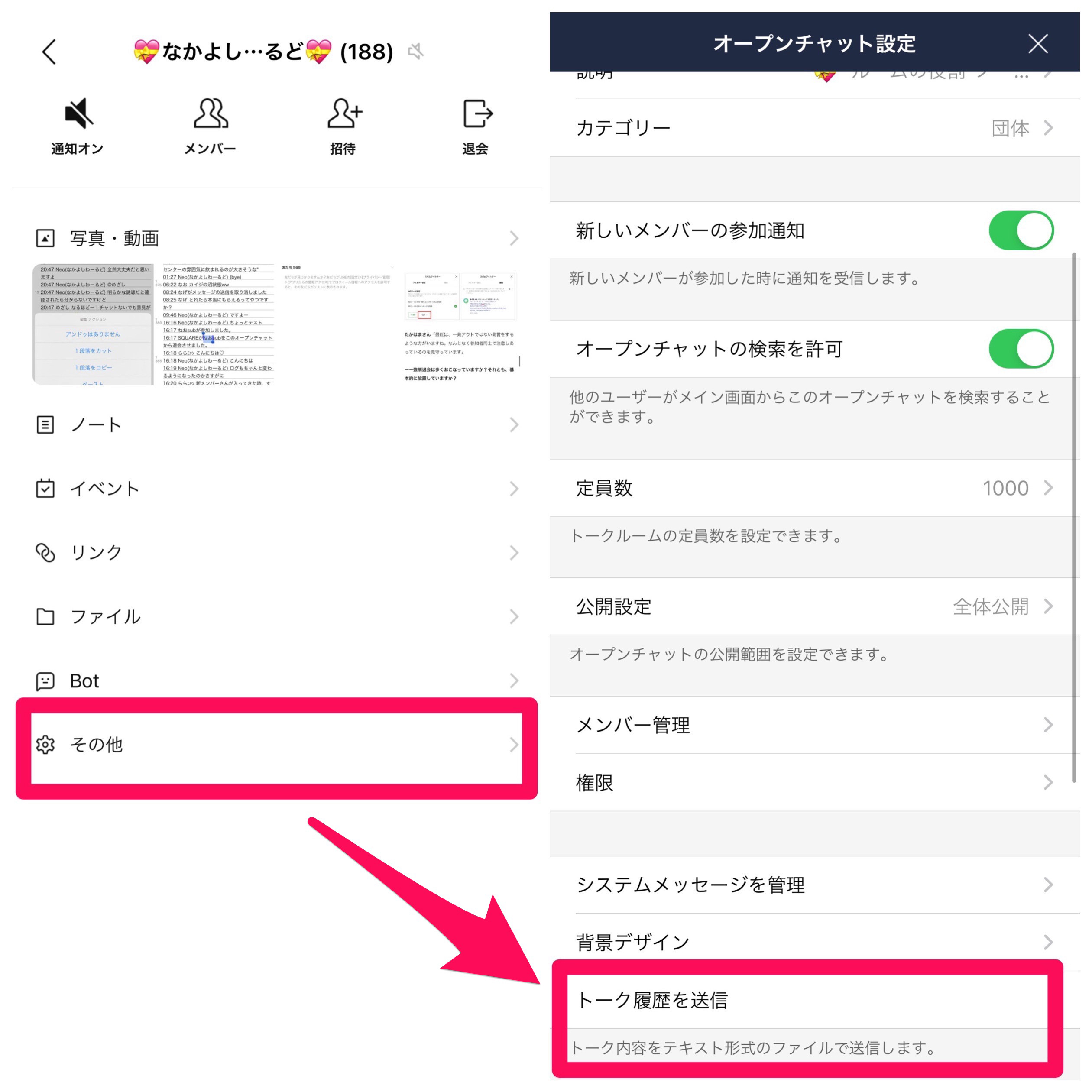
トーク履歴を送信で、自分のメールアドレスに送信します。
添付されたテキストファイルをメモ帳で開いて検索
メールに添付されたテキストファイルを、メモ帳などで開くと、メモ帳の検索機能を使ってコメントの検索ができます。
コメントの上手な検索の方法
キーワードで検索
キーワドで検索することで、トークルーム内の探したい内容を検索することができます。
HNハンドルネームで検索
HNを入力して検索すると、初コメから順番に見ることができます。
入室ログの非表示を設定していない場合は、入室した日時も分かります。
日付を入力して検索
日付を「〇/○○」と入力して検索することで、コメントを読みたい日付の最初から読むことができます。